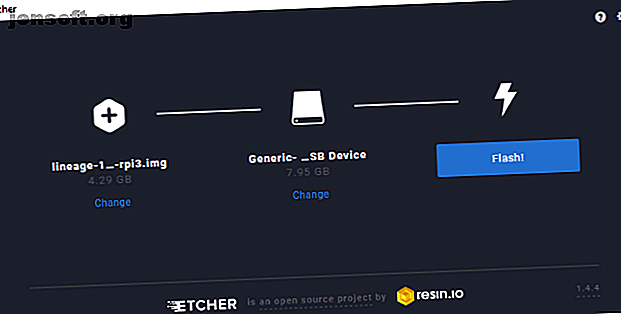
Πώς να χτίσει ένα κιβώτιο Android TV με ένα σμέουρο Pi
Διαφήμιση
Θέλετε να δημιουργήσετε ένα κέντρο μέσων με βάση το Raspberry Pi, αλλά διαπιστώστε ότι η βασική εγκατάσταση Kodi δεν προσφέρει αρκετά χαρακτηριστικά; Μην ανησυχείτε, υπάρχει μια δοκιμασμένη εναλλακτική λύση: Android TV!
Δείτε πώς μπορείτε να εγκαταστήσετε το Android TV και να απολαύσετε τα οφέλη κάθε δημοφιλούς εφαρμογής ροής που εκτελείται στο Android, στο Raspberry Pi.
Android σε ένα κουτί
Πρόκειται για ένα σχετικά απλό έργο που απαιτεί:
- Εγκαταστήστε ένα ειδικό λογισμικό Android στο Raspberry Pi
- Εγκαταστήστε κάποιο συγκεκριμένο λογισμικό Android TV
- Αρχίστε να παρακολουθείτε τηλεόραση
Είναι πραγματικά τόσο απλό. Εάν ξέρετε πώς να εγκαταστήσετε ένα λειτουργικό σύστημα στο Raspberry Pi σας Πώς να εγκαταστήσετε ένα λειτουργικό σύστημα σε ένα Raspberry Pi Πώς να εγκαταστήσετε ένα λειτουργικό σύστημα σε ένα Raspberry Pi Εδώ είναι πώς να εγκαταστήσετε ένα λειτουργικό σύστημα στο Raspberry Pi σας και πώς να κλωνοποιήσετε την τέλεια εγκατάσταση σας για γρήγορη αποκατάσταση μετά από καταστροφή. Διαβάστε περισσότερα, δεν πρέπει να έχετε κανένα πρόβλημα.
Πριν ξεκινήσετε, βεβαιωθείτε ότι έχετε:
- Ένα Raspberry Pi 3 (επί του παρόντος δεν υποστηρίζεται Pi 3 B + ή Pi 4)
- Μια καλής ποιότητας microSD Οι γρηγορότερες και καλύτερες κάρτες microSD Οι πιο γρήγορες και καλύτερες κάρτες microSD Χωρίς χώρο αποθήκευσης; Θα θελήσετε μια κάρτα microSD! Αλλά ποια είναι η καλύτερη κάρτα microSD για εσάς; Διαβάστε την κάρτα Περισσότερα
- Αξιόπιστη τροφοδοσία από Raspberry Pi
- Πληκτρολόγιο και ποντίκι USB (ή remote control)
- Μονάδα flash USB
- Καλώδιο HDMI
- Καλώδιο Ethernet (προαιρετικό)
Θα χρειαστείτε επίσης τις παρακάτω λήψεις λογισμικού:
- LineageOS 15.1 (Android 8.1) για Raspberry Pi 3
- Ανοίξτε το πακέτο GApps Pico από το opengapps.org
- Etcher λογισμικό εγγραφής καρτών SD
Ετοιμος να αρχίσω? Πάμε.
Βήμα 1: Αποσυσκευάστε και εγκαταστήστε το Android
Η εγκατάσταση του LineageOS στο Raspberry Pi σας προσφέρει το πλεονέκτημα του λειτουργικού συστήματος Android. Αυτό σημαίνει δυνητικά καλύτερη υποστήριξη για λογισμικό πολυμέσων, όπως το YouTube και το Kodi. Με τις σωστές εφαρμογές Google που εγκαθίστανται, ωστόσο, το Android powered Raspberry Pi σας κάνει μια μεγάλη τηλεόραση Android.
Αυτό είναι δυνατό με τις διάφορες εκδόσεις του Android για Raspberry Pi Πώς να εγκαταστήσετε το Android σε ένα Raspberry Pi Πώς να εγκαταστήσετε το Android σε ένα Raspberry Pi Θέλετε να εγκαταστήσετε το Android στο Raspberry Pi σας; Δείτε πώς να το κάνετε - και γιατί να εγκαταστήσετε το Android στο Raspberry Pi στην πρώτη θέση. Διαβάστε περισσότερα (ένα από τα οποία εξετάσαμε προηγουμένως), αλλά για καλύτερα αποτελέσματα, χρησιμοποιήστε την έκδοση LineageOS που συνδέθηκε με την παραπάνω. Πριν προχωρήσετε, βεβαιωθείτε ότι το αρχείο ZIP είναι αποσυσκευασμένο.
Εγκαταστήστε το Android στο Raspberry Pi With Etcher
Για να εγκαταστήσετε, τοποθετήστε πρώτα την κάρτα microSD της Raspberry Pi στον αναγνώστη καρτών PC και εκτελέστε το Etcher.
Εδώ, κάντε κλικ στην επιλογή Επιλογή εικόνας και περιηγηθείτε στο αρχείο απεγκατεστημένης εικόνας. Επιλέξτε αυτό και, στη συνέχεια, βεβαιωθείτε ότι η κάρτα SD σας έχει επιλεγεί στο πλαίσιο επιλογής Επιλογή μονάδας . Μόλις είστε ικανοποιημένοι, κάντε κλικ στο κουμπί Flash για να ξεκινήσετε να γράφετε την εικόνα δίσκου Android.

Περιμένετε μέχρι να ολοκληρωθεί η εγγραφή - ο Etcher θα σας ενημερώσει όταν ολοκληρωθεί η διαδικασία - στη συνέχεια, αφαιρέστε την κάρτα SD. Τοποθετήστε το στο Raspberry Pi σας, στη συνέχεια ξεκινήστε.
Κατά την πρώτη εκτέλεση, μπορεί να χρειαστεί λίγη ώρα για να φορτώσει το Android. Μόλις τρέξετε, εάν έχετε πληκτρολόγιο και ποντίκι στο χέρι, ρυθμίστε το Wi-Fi. Αν όχι, συνδέστε το Raspberry Pi στο δίκτυό σας χρησιμοποιώντας ένα καλώδιο Ethernet συνδεδεμένο στον δρομολογητή σας.
Μετά την εγκατάσταση και την επιτυχή εκκίνηση, το LineageOS θα απαιτήσει βασικές ρυθμίσεις. Αυτό θα είναι απλώς τα συνήθη πράγματα: ορίστε χώρα, ζώνη ώρας, κλπ.
Βήμα 2: Προετοιμάστε το Android TV για Google Apps
Το Raspberry Pi σας τρέχει τώρα Android. Αυτή είναι μια έκδοση που βασίζεται στο AOSP, πράγμα που σημαίνει ότι δεν έχουν εγκατασταθεί εφαρμογές Google. Αντ 'αυτού, θα πρέπει να το κάνετε αυτό χειροκίνητα.
Θα πρέπει να έχετε ήδη κατεβάσει το πακέτο GApps στον υπολογιστή σας. Επισκεφθείτε το opengapps.org και επιλέξτε:
- ΜΠΡΑΤΣΟ
- 8.1
- Πίκο
(Είναι δελεαστικό να επιλέξετε την επιλογή Android TV και όχι το Pico-don't. Αυτό είναι απλώς ένα μεγαλύτερο αρχείο και δεν κάνει τίποτα άλλο παρά προκαλεί προβλήματα στη γραμμή.)
Επιλέξτε Download ( Λήψη) και, στη συνέχεια, όταν το αρχείο GApps αποθηκεύεται στον υπολογιστή σας, αντιγράψτε το στο stick flash USB. Αφαιρέστε με ασφάλεια αυτό και τοποθετήστε το στο Raspberry Pi.
Στη συνέχεια, στο LineageOS, ανοίξτε το συρτάρι εφαρμογών και επιλέξτε Ρυθμίσεις> Σύστημα> Σχετικά με το tablet . Εδώ, μετακινηθείτε προς τα κάτω για να δημιουργήσετε τον αριθμό και κάντε κλικ σε αυτό επανειλημμένα. Τελικά, αυτό θα προσθέσει το μενού επιλογών προγραμματιστή στην προηγούμενη οθόνη.
Κάντε κλικ πίσω, μέχρι να εξέλθετε από την εφαρμογή " Ρυθμίσεις " και, στη συνέχεια, να την ανοίξετε ξανά και να μεταβείτε στις επιλογές System> Developer . Επιλέξτε Ροή πρόσβαση και επιλέξτε την επιλογή Εφαρμογές και ADB, κάντε κλικ στο κουμπί OK όταν εμφανιστεί η προειδοποίηση.
Στη συνέχεια, κάντε κύλιση προς τα κάτω στο Τοπικό τερματικό και ενεργοποιήστε την εφαρμογή. Αυτό σας δίνει πρόσβαση τοπικού κελύφους, που σημαίνει ότι μπορείτε να εισάγετε εντολές μέσω του πληκτρολογίου.
Επιστρέψτε στο συρτάρι εφαρμογών, όπου θα βρείτε την εφαρμογή Terminal. Κάντε κλικ για να ανοίξετε και Να επιτρέψετε στα δικαιώματα της εφαρμογής να έχουν πρόσβαση στη συσκευή σας.
Στη συνέχεια, πληκτρολογήστε την εντολή superuser:
su Θα εμφανιστεί ένα προειδοποιητικό πλαίσιο προστασίας προσωπικών δεδομένων. Ελέγξτε την επιλογή της επιλογής μου (για να εξασφαλίσετε μελλοντική άδεια για το τι πρόκειται να κάνετε) και, στη συνέχεια, Επιτρέψτε .
Στη συνέχεια, πληκτρολογήστε την εντολή
rpi3-recovery.sh Αυτό φορτώνει το σενάριο ανάκτησης. Εισαγάγετε την εντολή επανεκκίνησης για να την εκκινήσετε.
reboot Το Raspberry Pi θα εκκινήσει στην κονσόλα αποκατάστασης TWRP. Εδώ, επιλέξτε Εγκατάσταση, στη συνέχεια Επιλογή αποθήκευσης για να επιλέξετε τη συσκευή USB flash.

Επιλέξτε το αρχείο GApps, στη συνέχεια Εγκατάσταση Zip και στην επόμενη οθόνη επιλέξτε Επανεκκίνηση μετά την εγκατάσταση και, στη συνέχεια, σύρετε το δάχτυλό σας για να επιβεβαιώσετε το Flash .

Όταν η συσκευή επανεκκινήσει, θα πρέπει να έχετε πρόσβαση στο Play Store.
Βήμα 3: Ρύθμιση της διασύνδεσης Android TV
Μέχρι στιγμής, θα παρατηρήσετε ότι το interface στο LineageOS στο Raspberry Pi βασικά μοιάζει με Android, όχι Android TV. Για να το αλλάξετε αυτό, θα χρειαστείτε ένα πρόγραμμα εκκίνησης.
Διάφορα είναι διαθέσιμα. χρησιμοποιήσαμε ένα εκκινητή που υποστηρίζεται από διαφημίσεις, το Free ATV Launcher από το Play Store. Απλώς συνδεθείτε με το συνηθισμένο λογαριασμό Google, αναζητήστε το και εγκαταστήστε το. (Σημειώστε ότι η αρχική σας σύνδεση στο Play Store θα διαρκέσει λίγα λεπτά για να ολοκληρωθεί χάρη στα βήματα επαλήθευσης.)

Με τη διαλογή της διεπαφής, θα πρέπει να προσθέσετε μερικές χρήσιμες εφαρμογές πολυμέσων. Τα πράγματα όπως το YouTube, το Plex, το Amazon Prime Video, το Kodi και περισσότερες εργασίες και όλα διατίθενται στο Google Play. Απλά εγκαταστήστε αυτά ως συνήθως για να επωφεληθείτε από τις υπάρχουσες συνδρομές σας.
Σημείωση: Η απόδοση αυτών των εφαρμογών έχει αποδειχθεί αναμεμειγμένη στην καλύτερη περίπτωση. Για καλύτερα αποτελέσματα, παραμείνετε στο YouTube. Αν ψάχνετε για άλλες εφαρμογές, αναζητήστε τις καλύτερες εκδόσεις για εγκατάσταση.
Βήμα 4: Έλεγχος της Android TV στο Raspberry Pi
Με τα πάντα και έτοιμο, θα θελήσετε πιθανώς να αποσυνδέσετε το ποντίκι και το πληκτρολόγιό σας υπέρ ελαφρού βάρους. Υπάρχουν αρκετές απομακρυσμένες επιλογές για το Raspberry Pi, το οποίο θα πρέπει να λειτουργεί με το Android TV.
Μία επιλογή είναι το Mini Wireless Keyboard / Air Remote Control, το οποίο είναι συσκευή συνδυασμού με ρυθμιζόμενο οπίσθιο φωτισμό LED.
Mini ασύρματο πληκτρολόγιο / τηλεχειριστήριο αέρα Mini ασύρματο πληκτρολόγιο / τηλεχειριστήριο αέρα Αγοράστε τώρα στο Amazon $ 17.99
Εναλλακτικά, μπορείτε να προτιμήσετε το πληκτρολόγιο ασύρματου μίνι iPazzPort με touchpad. Αυτό συνδυάζει το πληκτρολόγιο και το touchpad μαζί με ένα μαξιλάρι D και ελεγκτές μέσων σε μια μονάδα.
Ασύρματο πληκτρολόγιο iPazzPort με πληκτρολόγιο iPazzPort Ασύρματο πληκτρολόγιο Mini με Touchpad Αγοράστε τώρα στο Amazon $ 14.99
Και οι δύο συσκευές είναι ασύρματοι και διαθέτουν ένα ειδικό dongle Wi-Fi ειδικά προσαρμοσμένο στα τηλεχειριστήρια.
Απολαύστε τα μέσα σας με την τηλεόραση Android στο Raspberry Pi!
Μέχρι τώρα θα πρέπει να έχετε ένα Raspberry Pi 3 ή αργότερα αντλώντας βίντεο και μουσική χρησιμοποιώντας το LineageOS με μια διεπαφή χρήστη Android TV. Για όλες τις προθέσεις και σκοπούς, έχετε ένα κιβώτιο Android TV!
Είναι βέβαιο ότι μπορεί να αντιμετωπίσετε προβλήματα με την απόδοση, οπότε βεβαιωθείτε ότι η κάρτα microSD σας είναι μέχρι το μηδέν. Επίσης, ελέγξτε ότι χρησιμοποιείτε εγκεκριμένο τροφοδοτικό Raspberry Pi. Αυτό θα εξασφαλίσει ότι η Pi θα έχει τη δύναμη που χρειάζεται χωρίς να διακινδυνεύει την υποβάθμιση και την καταστροφή της κάρτας microSD.
Όπως η αίσθηση του Android TV αλλά δεν επιτυγχάνουν τα καλύτερα αποτελέσματα; Εξετάστε τη λίστα με τα καλύτερα κουτιά Android TV Το καλύτερο κιβώτιο Android TV για όλους τους προϋπολογισμούς Το καλύτερο κιβώτιο Android TV για όλους τους προϋπολογισμούς Τα κιβώτια Android TV είναι ένας πολύ καλός τρόπος για να προσθέσετε έξυπνες λειτουργίες και streaming σε οποιαδήποτε τηλεόραση. Εδώ είναι τα καλύτερα κουτιά Android TV. Διαβάστε περισσότερα .
Εξερευνήστε περισσότερα σχετικά με: Android TV, Cord Cutting, Raspberry Pi.

